Как сделать свое разрешение экрана в cs go
Обновлено: 05.07.2024
Зачастую разрешение для киберспортсмена играет решающую роль. Если вспомнить, как ZywOo поменял разрешение с 1280х720 на 1920х1080, то последовать его примеру. Но как это сделать в игре, в консоли и до запуска игры?
Как поменять разрешение в КС ГО
Настройки — Изображение — меняем разрешение
Разрешение напрямую зависит от соотношения сторон. Например, если мы выбираем соотношение сторон 4:3, то нам доступны такие разрешения:
Доступные разрешения при соотношении 4:3
Если же вы выбираете соотношение 16:9, то можете выбрать такие разрешения:
Доступные разрешения при соотношении 16:9
При соотношении 16:10 вы сможете выбрать:
Доступные разрешения при соотношении 16:10
Стоит обратить внимание на ваш монитор. Если он у вас квадратной формы, то вам доступны разрешения в соотношении 4:3, если же широкоформатный, то 16:10 или 16:9. Чаще всего игроки покупают для себя мониторы от 21 до 25 дюймов. Играть на таких дюймах с максимальным разрешением неудобно, поскольку очень большой угол обзора, а модельки мелкие.
Как изменить разрешение в игре
Через параметры запуска
-w — ширина экрана.
-h — высота экрана.
При комбинации получается следующая команда (пример):
-w 1920 -h 1080
После запуска игра будет иметь разрешение 1920 на 1080 с соотношением 16:9 (выставляется автоматически под разрешение).
В параметрах запуска можно ввести абсолютно любое значение.
Как поменять разрешение не заходя в игру
Можно воспользоваться ещё одним способом. Для этого мы заходим на диск C (либо системный, в зависимости от вашего названия), и ищем файл по следующему пути:
Program Files (x86)\Steam\userdata\410172344\730\local\cfg
Минус такой настройки в том, что у вас могут появиться черные полосы, либо какие-то подвисания в самой игре, потому что вы меняете параметр запуска любого продукта, а это чревато. Любые корневые изменения без профессионального вмешательства нежелательны.
Какое разрешение подходит лучше всего
Это сложный и философский вопрос, на который каждый игрок ответит индивидуально. Новички редко изменяют разрешение, потому что стараются приспособиться к тому, что есть. Даже когда они меняют монитор, то стараются вернуть четкость картинки. Однако это не так важно и нужно.
Чтобы чувствовать себя комфортно за игрой, следует определить для себя — что вам нужно от игры? Каждый игрок обязан давать инфу, правильно стрелять и вести команду к победе, а это, к сожалению, не достигается путем красивой картинки.
Как мы написали выше, профессиональные игроки ставят себе низкое разрешение, потому что оно:
- Не имеет большого угла обзора, что удобно при стрельбе.
- Модельки на низком разрешении становятся шире, из-за чего проще попасть по врагу.
- После того, как у вас появится привычка к разрешению, будет проще настроить по себя сенсу.
Поэтому каждый игрок вправе решать сам, с каким разрешением ему играть, но удобнее всего, если модели врагов перед глазами не выглядят, как маленькая бегающая курица.
Разрешение про игроков
Для примера приведем разрешения профессионалов, у которых игровые мониторы 25-27 дюймов с частотой от 144 герц.
Как мы видим, почти все топовые игроки используют соотношение 4:3 и разрешение не больше 1500х1100. Это профессиональный уровень, к которому должен стремиться любой игрок. Однако, если вы готовы доказать, что можно играть лучше Костылева или Шарипова на большом разрешении, то кибер сцена встретит новую легенду.
Чтобы комфортно играть в CS:GO, необходимо правильно выставить все параметры. Сюда же относится и разрешение экрана, от него во многом зависит качество игры. У каждого пользователя предпочтения, например, многие профессиональные игроки выставляют маленькое разрешение для увеличения производительности, но это снижает уровень детализации.
Как изменить разрешение экрана в КС ГО
Есть несколько способов изменить разрешение экрана:
- в клиенте игры;
- в Steam;
- в корневой папке игры.
Как поставить свое разрешение в CS:GO
Лучшее разрешение для CS:GO
Но если нужно самое читерское разрешение, то стоит пойти по примеру профессиональных игроков и стримеров, которые занижают этот параметр ради повышения производительности. Разумеется, качество графики будет заметно снижено, но в этом и есть преимущество – при растягивании экрана модельки становятся немного шире, благодаря чему попасть по ним становится гораздо легче.
Кроме того, у высокого разрешения есть еще один небольшой, но все-таки немаловажный минус – происходит отдаление индикатора количества здоровья, патронов и радар. Чаще всего это не играет роли, но все-таки у игрока, который не поленился сделать широкий экран, будет небольшое преимущество во время перестрелки.
Какое соотношение сторон лучше
На данный момент в CS:GO есть несколько вариантов выбора соотношения сторон:
- 16:9. Дает широкий обзор игроку, что очень удобно, например, для снайперов. К тому же, при таком соотношении, если оно является родным для экрана, качество графики будет намного выше, модельки будут детализированнее. Но есть и один минус – все это будет нагружать ПК, то есть будет страдать производительность. Поэтому владельцам слабых компьютеров выставлять 16:9 не рекомендуется.
- 4:3. При этом соотношении модельки становятся несколько шире, из-за чего прицелиться в них куда проще. Еще один позитивный момент – при таком разрешении наблюдается лучший FPS, благодаря чему его спокойно можно выставлять на слабых устройствах. Но есть у 4:3 и негативные стороны. Например, модельки хоть и становятся шире, но они начинают быстрее бегать, что, наоборот, усложняет процесс прицеливания. Кроме того, изменяется скорость ведения мыши по горизонтали, при этом по вертикали она остается неизменной. Если игрок никогда до этого не играл с 4:3, то ему нужно будет некоторое время на адаптацию, так как рефлекторно он будет уводить прицел несколько дальше, чем нужно.
- 16:10. Это нечто среднее между двумя предыдущими значениями. Такое соотношение сторон предлагает оптимальный вариант для слабых компьютеров, когда модельки не слишком широкие, но при этом и не слишком узкие, а нагрузка на видеокарту значительно ниже, чем при 16:9.
Чтобы игроку было легче определиться, вот соотношение сторон и разрешение экрана у профессиональных игроков и популярных стримеров:
- s1mple — 4:3; 1280×960;
- fer — 4:3; 1152х864;
- Zeus – 4:3; 1152×864;
- Niko – 4:3; 1024:768;
- shroud – 6:9; 1920×1080;
- AdreN – 4:3; 1024:768;
- swag — 16:9; 1920×1080.
Сразу стоит сказать, что многие профессиональные игроки играли в Counter-Strike еще задолго до CS:GO, поэтому соотношение 4:3 для них привычнее, ведь оно использовалось в версии 1.6. Несмотря на то, что другие варианты дают реалистичную графику и плавные движения, им не хочется переучивать рефлекторный аппарат, который был отточен на протяжении 10 и более лет игры.
Выбирать соотношение и разрешение экрана необходимо только с учетом собственных пожеланий и параметров монитора. Тем более, новичкам намного легче адаптироваться и подстроиться под новые настройки. Большинство обычных игроков считает оптимальным вариант 16:10 и 1920х1080, если это позволяет сделать компьютер. Ведь главное – комфортная игра и получение удовольствия от самого процесса, а не подражание профессионалам, пытаясь подстроить параметры под своего кумира.

Как сделать экран 4:3 без черных полос?
В этом году можно со 100%-й вероятностью сказать, что монитор у вас широкоформатный. Но вот вы пытаетесь в настройках игры поставить соотношение 4:3, а по бокам экрана появляются мерзкие черные полосы, которых нет у про игроков. Как растянуть экран 4 на 3 в CS:GO? Для этого нам придется залезть в настройки видеокарты, а именно в Панель управления Nvidia.
Какие преимущества дает экран 4:3?
Как сделать растянутый экран в CS:GO мы объяснили. А вот по поводу преимуществ — их нет. Визуально модельки игроков растягиваются в горизонтальной плоскости. Т.е. они становятся шире и есть легенда, что в них таким образом проще попасть. На самом деле ваш прицел, как и курсор мыши, проходит одинаковое расстояние в пикселях по экрану. Если вы навелись на голову противника, то это будет одинаковое путешествие для мышки по коврику как на соотношении 16:9, так и 4:3.
Разница соотношения сторон 4:3, 16:9 и 16:10
А теперь мы перейдем к самому интересному. В чем разница между разрешением 4 на 3 и разрешением 16 на 10 в CS:GO. Сюда же мы добавим сравнение и самого популярного соотношения 16 на 9. Так ли идея о том, как сделать растянутый экран в CS:GO, хороша?
Перед вами три скриншота. Первый был сделан в разрешении 1280х1024 и соотношении 4:3. Второй в разрешении 1680х1050 при соотношении 16:10. Третий — родное разрешение монитора 1920х1080 с соотношением 16:9. Ну как, получается увидеть разницу?
На втором скриншоте угол обзора уже чуть получше. Мы видим дверь справа и даже около половины пространства мида. Все равно маловато, не находите? А если враг будет стоять на несколько пикселей левее чем то, что показывает нам это разрешение?
А сейчас взгляните на последний скриншот в соотношении 16:9 и разрешении 1920х1080. Теперь нам виден даже почтовый ящик справа от нас, а также почти весь мидл на карте. Т.е. схватить пулю от врага, которого мы не видим в этом положении, вероятность намного меньше, нежели в первых двух вариантах. Вот мы и нашли главное различие между разрешением 4 на 3 в CS:GO и более современным 16 на 9.
Из всего этого можно сделать вывод: при игре в CS:GO 4 3 на весь экран вы видите гораздо меньше чем тот, кто играет 16:9. При этом мы не говорим, что старое соотношение неиграбельно. Просто вам придется больше дергать мышкой и занимать совершенно другие позиции, чтобы захватить в угол обзора как можно больше опасных точек на карте.
Мы не беремся судить о том, какое лучшее разрешение для CS:GO. Все остается на ваше усмотрение и это исключительно дело привычки.
Почему про игроки играют с соотношением экрана 4:3?
Вот мы и подошли к главному вопросу, который волнует всех фанатов Counter-Strike. Многие считают, что профессионалы знают какие-то таинственные настройки, которые помогают играть лучше остальных. Такие слухи порождают много баек и легенд о конфигах игроков, после стримов профессионалов люди ищут как растянуть экран 4 на 3 и многое другое. На деле же все упирается в дело привычки.
Те, кто начинал свою карьеру еще в Counter-Strike 1.6, пользовались старыми мониторами, поэтому они привыкли к такому соотношению сторон. В этом нет никакой тайной магии. Если такой профессионал, который 8 лет играл на одном разрешении, вдруг решил кардинально поменять его на широкоформатное, ему потребуется очень много времени, чтобы привыкнуть. Зачастую этого времени нет, т.к. ежедневные тренировки требуют от него полной самоотдачи. Если человек просядет в стрельбе при смене разрешения, остальные тиммейты не будут закрывать на это глаза.
Также при смене соотношения сторон может поменяться и раскидка некоторых гранат. Это происходит из-за того, что пиксели на экране смещаются и целиться становится непривычно. Можно учесть и тот факт, что при прицеливании гранатой не всегда используется сам прицел на экране. Для некоторых раскидок игроки могут совмещать, например, модель руки персонажа с текстурами на стенах и т.д.
Есть и еще одна причина использования более низких разрешений и соотношений экрана — фпс в игре. Чем меньше разрешение, тем ниже нагрузка на видеокарту. До сих пор не у всех есть достаточно мощные компьютеры, чтобы выдавать необходимые 300 фпс при любых действиях на карте. Если у вас хорошее железо и вы новичок в этой игре — не стесняйтесь начинать играть на 16:9 и FullHD. Преимущества такой комбинации мы уже описали выше.
Разница соотношения 4:3 и 16:10
Соотношение 16:10 — это золотая середина между растянутым экраном 4 на 3 в CS:GO и новомодным 16:9. При таком варианте вы видите немного больше, но при этом нагрузка на видеокарту и процессор не такая, как при FullHD. Если хотите постепенно переходить с растянутого разрешения 4 на 3 в CS:GO на полные 1920х1080, то попробуйте сначала поиграть на разрешении 16 10. Только старайтесь не устраивать себе турниров в этот период.
Как правило, в любой игре выставлено свое разрешение экрана по умолчанию и опытные геймеры перед тем как играть выставляют удобное для них разрешение экрана.
p, blockquote 1,0,0,0,0 -->
Для того чтобы нормально играть нужно знать, как поменять разрешение в кс го, а выполнить это можно двумя методами– на рабочем столе ПК или ноутбука и внутри игры Контр Страйк.
Сталкиваются с этой проблемой и игроки CS GO и делается установка разрешения в кс го по нескольким причинам:
p, blockquote 2,0,0,0,0 -->
− некоторых не устраивает имеющаяся на экране картинка;
p, blockquote 3,0,0,0,0 -->
− часть геймеров хочет увеличить модели недругов;
p, blockquote 4,0,1,0,0 -->
p, blockquote 5,0,0,0,0 -->
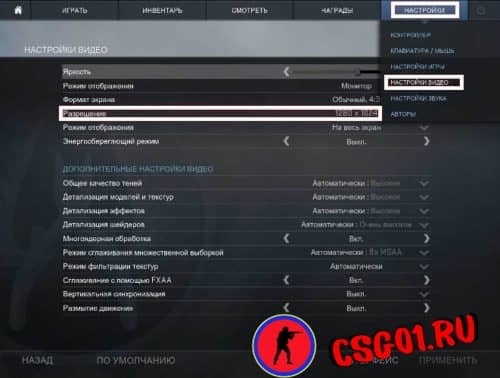
Как изменить разрешение в КС: ГО без захода в игру
Перед тем, как настроить разрешение в кс го, вам потребуется найти папку с игрой, которая должна находиться по вот такому адресу:
p, blockquote 6,0,0,0,0 -->
\Steam\SteamApps\common\Counter-Strike Global Offensive\csgo\cfg\
p, blockquote 7,0,0,0,0 -->
p, blockquote 8,1,0,0,0 -->
p, blockquote 9,0,0,0,0 -->
p, blockquote 10,0,0,0,0 -->
Именно эти цифры и позволяют изменять разрешение в игре, то есть производится настройка разрешения кс го. Если вы меняете эти цифры, то поменяете их и в самой игре, перед выходом не забудьте сохранить изменения.
p, blockquote 11,0,0,0,0 -->

p, blockquote 12,0,0,1,0 -->
Как поменять разрешение КС: ГО в самой игре
p, blockquote 13,0,0,0,0 -->
Как поменять разрешение КС: ГО в Steame
p, blockquote 14,0,0,0,0 -->
-w 800 -h 600 (это разрешение по умолчанию 800 на 600 пикселей).
p, blockquote 15,0,0,0,0 -->

p, blockquote 16,0,0,0,0 --> p, blockquote 17,0,0,0,1 -->
Вы в зависимости от собственных предпочтений и своего монитора выбираете те характеристики, которые вам наиболее удобны. Для того чтобы узнать, какие параметры у вашего монитора вы можете зайти в свойства и посмотреть показатели.
Если взглянуть на типичный конфиг профессионального игрока в CS:GO, то можно заметить, что большинство каэсеров играет с соотношением сторон 4:3, хотя по умолчанию обычно у казуальных игроков стоит 16:9.
Рассказываем, как переключиться в режим 4:3 и при необходимости убрать черные полосы в Кс Го, растянув экран.

Как включить соотношение 4:3 в Кс Го

Параметры запуска для игры с экраном 4:3 в Кс Го
- Когда вы сохранили настройки графики, откройте параметры запуска Кс Го (как это сделать мы объясняли здесь)
- Пропишите следующие команды в параметры запуска: -window -noborder
- Разделяйте параметры запуска пробелом
- Если у вас в параметрах уже есть какие-то команды (например, для включения консоли) и они не влияют на графику, то можно их оставить – главное не забывайте про пробелы между ними
Как убрать черные полосы в Кс Го, способ для видеокарт AMD
Если у вас в режиме 4 на 3 появились черные полосы и вы пользуетесь видеокартой от AMD, то выполните следующие шаги:
Как убрать черные полосы в Кс Го, способ для видеокарт Nvidia
Если у вас в режиме 4 на 3 появились черные полосы и вы пользуетесь видеокартой от Nvidia, то выполните следующие действия:
Теперь вы знаете, как играть в Кс Го с соотношением 4 на 3: растянуть экран и при необходимости убрать черные полосы. Удачи в покорении матчмейкинга!
Читайте также:

